
Taula de continguts:
- Autora John Day [email protected].
- Public 2024-01-30 08:12.
- Última modificació 2025-01-23 14:37.

El canvi climàtic és un gran problema. I ara molta gent no sap quant ha augmentat. En aquest instructiu, representarem un gràfic del canvi de temperatura del clima a causa del canvi climàtic. Per obtenir un full de trucs, podeu veure el fitxer python següent.
Subministraments
Necessitareu:
- Un editor de codi (faig servir la versió de la comunitat de PyCharm)
- Python v3.8 o versions posteriors
Pas 1: descàrrega de les dades
En primer lloc, haureu de descarregar les dades. Si voleu representar gràficament una altra cosa, podeu utilitzar un conjunt de dades diferent. Estic fent servir un conjunt de dades del NOAA. Aquí teniu el conjunt de dades. Podeu introduir els vostres propis paràmetres personalitzats i fer clic a traçar, desplaçar-vos cap avall i veureu una icona amb un document i una X a la part superior esquerra de la taula. Per assegurar-vos que sigui correcte, passeu-hi el cursor i hauria de dir Baixar dades en format CSV. També hi ha altres fitxers CSV que he posat a continuació i que podeu utilitzar en el seu lloc.
Pas 2: pengeu el fitxer al vostre projecte Python

Per penjar el fitxer al projecte Python, primer assegureu-vos que estigui a la mateixa carpeta de l’ordinador. A continuació, escriviu, file = open ("Nom del conjunt de dades", "r")
data = file.readlines ()
La funció oberta obre un conjunt de dades i la r és per llegir. Tot i que el fitxer està obert, això només significa que el podeu llegir, de manera que creem una altra variable anomenada dades, que llegeix el fitxer.
A continuació, crearem uns anys variables. Aquesta és la columna anys del conjunt de dades i els emmagatzemarà. Així que escrivim, anys =
Pas 3: afegir la columna Anys a la variable Anys

Per afegir la columna anys a la variable anys, executem un bucle for.
per a la línia de dades: years.append (int (line.split (',') [0]))
El bucle for executa el bucle per a cada línia. years.append afegeix el que hi ha entre parèntesi. La funció int converteix el que hi ha dins del parèntesi en un enter. Line.split (",") dividirà el contingut de la línia dividida en una coma i retornarà una matriu, de manera que posem [0] al final per obtenir el primer element de la matriu, l'any.
Pas 4: crear una variable de temperatura i afegir-hi les temperatures

Com que el nostre fitxer.csv està separat per línies, per mostrar que hi ha una línia nova, hem de / n al final de cada línia representar una línia nova. Això significa que hem de fer una mica més de feina per obtenir la temperatura del conjunt de dades. Comencem pel mateix codi.
temp =
per a la línia de dades:
numlist = line.split (',') [1].split ()
Fixeu-vos que tenim un segon.split al final de la darrera línia. Això es dividirà en cada caràcter, de manera que si tenim la paraula hola es convertirà en h, e, l, l, o. A continuació, hem d'obtenir només la temperatura de la llista numèrica de la matriu.
num = float ( . join (numlist)) temp. append (num)
La variable num converteix la versió unida de la llista numèrica de la matriu en un float. A mesura que vam aprendre la darrera lliçó, el mètode.append l’afegeix a la matriu.
Pas 5: importació de Pyplot des de Matplotlib

Per representar gràficament les temperatures, cal importar Pyplot.
des de matplotlib importeu pyplot com a plt
Ara això afegeix Pyplot al vostre projecte i utilitzeu qualsevol de les seves funcions que anomeneu plt. functionName ().
Pas 6: dibuixar gràfics

Per representar-la gràficament, anomenem funció gràfica. A continuació, anomenem xlabel i ylabel per etiquetar el nostre gràfic.
plt.plot (anys, temp)
plt.ylabel ('Temperatura (C)')
plt.xlabel ("Anys")
plt.show ()
La funció mostra mostra el gràfic.
Recomanat:
Gràfic de barres LED de transistors: 4 passos

Gràfic de barres LED de transistors: aquest article mostra una manera única i controvertida de crear una pantalla de gràfics de barres LED. Aquest circuit necessita un senyal de CA d’alta amplitud. Podeu provar de connectar un amplificador de classe D. Aquest circuit va ser dissenyat i publicat fa molts anys basat en l'art
Estació meteorològica: ESP8266 amb son profund, SQL, gràfic per flascó i gràfic: 3 passos

Estació meteorològica: ESP8266 With Deep Sleep, SQL, Graphing by Flask & Plotly: Seria divertit conèixer la temperatura, la humitat o la intensitat de la llum al balcó? Sé que ho faria. Així que vaig fer una senzilla estació meteorològica per recopilar aquestes dades. Les seccions següents són els passos que vaig fer per crear-ne un. Comencem
Un circuit que detecta el canvi del valor de temperatura: 10 passos

Un circuit que detecta el canvi del valor de temperatura: aquest circuit mesura la temperatura mitjançant un sensor de temperatura LM35 i compara el voltatge d’entrada mitjançant un amplificador op ic amb la informació recollida que el circuit activarà i apagarà el relé
Canvi ràpid del clip del comptador: 3 passos

Canvi ràpid del clip de comptador: tinc un clip de penjar magnètic per al meu comptador i he de poder eliminar-lo ràpidament per passar de la taula de treball al taulell. espereu 2 mesos fins que la Xina caigui. Així que aquí va
Monitor climàtic Arduino: 5 passos (amb imatges)
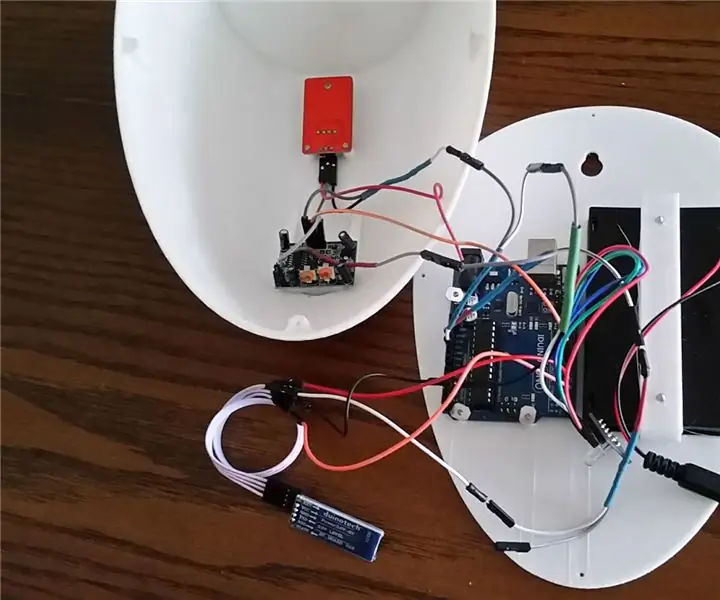
Arduino Climate Monitor: de manera que, vivint en una ciutat amb una factura d’electricitat elevada, he volgut reduir la despesa que faig cada any, però en realitat no vull viure en una cambra freda o càlida. També he tingut una autèntica passió pel disseny passiu del clima per a cases i he fet una bi
